Bước 1:Nhấp chuột phải vào desktop và chọn New, Folder.
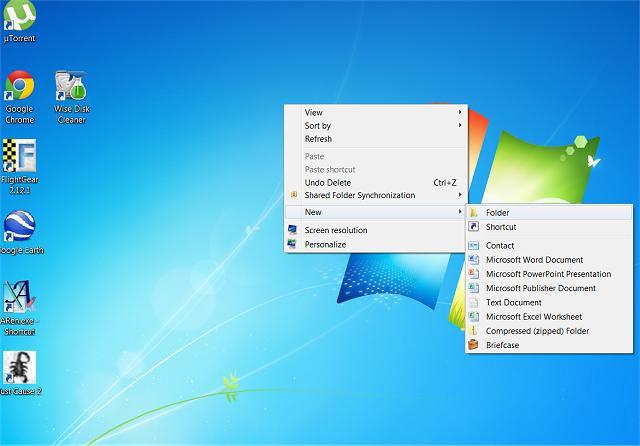
Nếu bạn không muốn có một biểu tượng máy tính để bàn, bạn có thể tạo một thư mục mới trong ổ đĩa C: bằng cách sử dụng Windows Explorer hoặc My Computer. Bạn có thể thực hiện bằng cách nhấp chuột phải vào ổC: chọn New, Folder. Bây giờ bạn có thể truy cập bất cứ lúc nào.
Bước 2: Sao chép và dán tên cho thư mục mới:
GodMode {ED7BA470-8E54-465E-825C-99712043E01C}
Xem hình dưới đây:
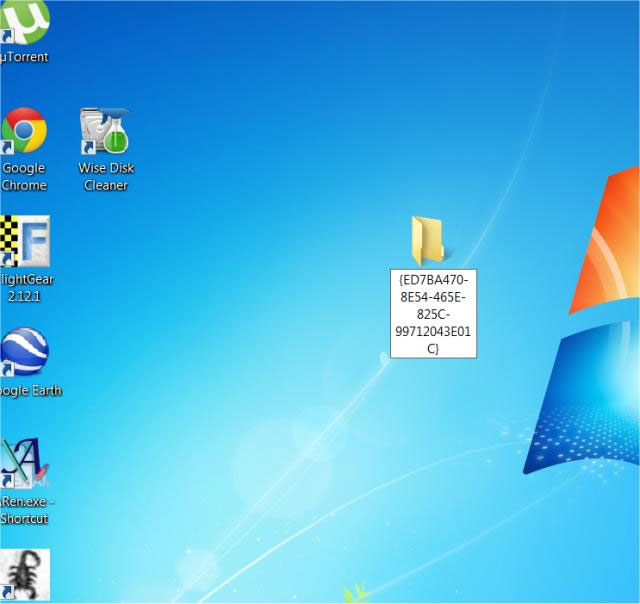
Bước 3: Các thư mục trên máy tính để bàn của bạn bây giờ sẽ là một phím tắt để God Mode.
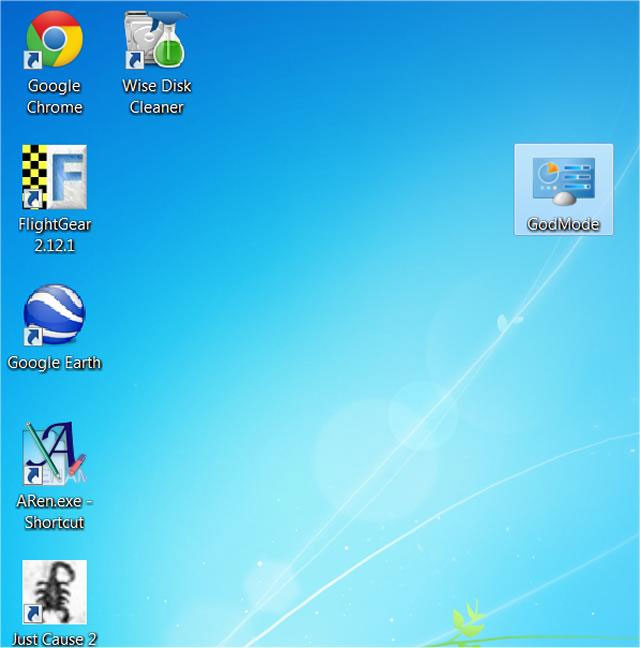
Khi nhấp truy cập vào nó có thể tìm thấy tất cả các cài đặt ẩn và bạn có thể sửa đổi.
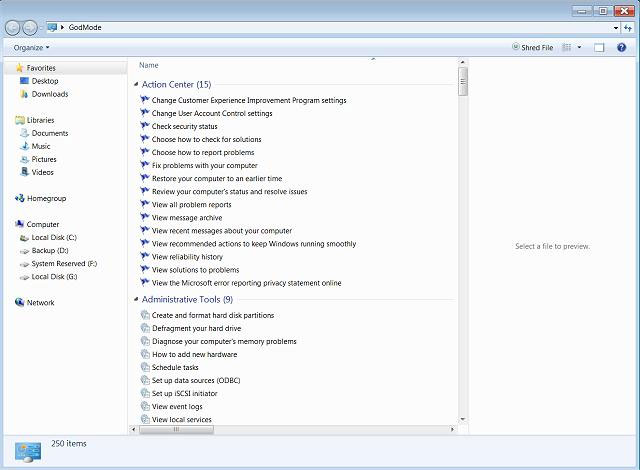
Lưu ý trên Windows 8: Nếu bạn nhận được chỉ là một thư mục mới với những con số và chữ cái trong nó, bạn có thể xóa thư mục mới đó và tạo lại trên Windows Explorer (phía dưới bên trái) và thay đổi các thiết lập dưới tab View của Windows Explorer. Sau đó kiểm tra lại các hộp, tập tin mở rộng, tên và các hidden.
Nếu bạn không muốn làm điều này bằng tay, bạn có thể tải một số chương trình dưới đây, nó sẽ làm cho bạn.
God Mode for Windows
Windows 7 God Mode Tool
God Mode Maker
MyGodMode


 Tin công ty
Tin công ty

 04 3563 2217 Ext (11)
04 3563 2217 Ext (11)





















